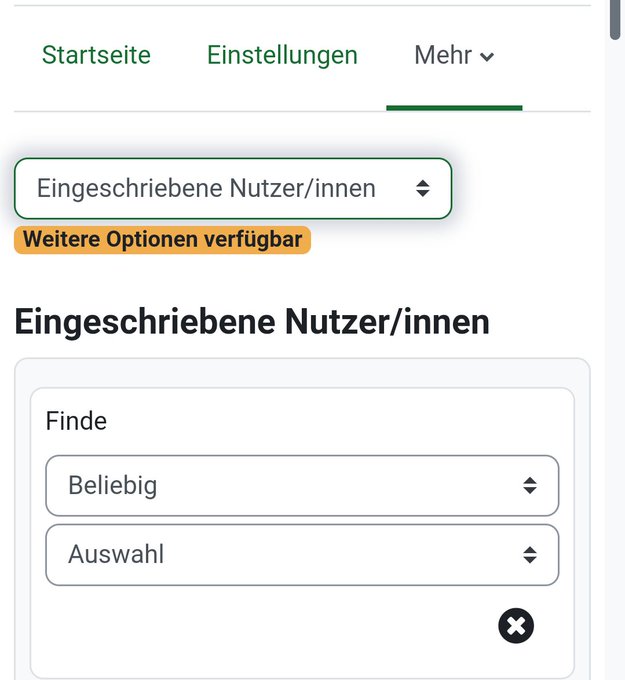Tipps & Tricks der #moodlebande
@ | A | B | C | D | E | F | G | H | I | J | K | L | M | N | O | P | Q | R | S | T | U | V | W | X | Y | Z | Alle
H |
|---|
H5P: Einstieg in H5P für Anfänger/-innen | ||
|---|---|---|
In diesem Kurs des LMZ BW erhalten Sie zunächst eine Einführung in eine Reihe von
H5P interaktiven Inhalten und können im Anschluss verschiedene
Aufgabentypen kennenlernen und selbst ausprobieren. Der Kurs gliedert
sich in einfache H5P Aktivitäten und interessante
H5P Quiz Aufgaben. H5P interaktive Inhalte lassen sich unkompliziert
im eigenen Fernunterricht mit Moodle umzusetzen. Am Ende des Kurses
warten auf Sie Gestaltungstipps und weitere Anregungen. | ||
H5P: Inhaltstypen (inoffiziell) | ||
|---|---|---|
Hier findest du eine Taskcard mit einigen inoffiziellen H5P-Inhaltstypen, die schon genutzt werden können: https://www.taskcards.de/#/board/95d50e01-d7af-4eef-9906-3389235e4163 | ||
H5P: Inhaltstypen (offiziell) | ||
|---|---|---|
Hier findest du eine Taskcard mit allen aktuellen H5P-Aktivitäten, Erklärvideos und didaktischen Kommentaren: https://www.taskcards.de/#/board/4462a244-c7da-4d0c-bbda-1dbe9034d51b | ||
H5P: Meldung über fehlende Nachverfolgung ausblenden | ||
|---|---|---|
Eintrag in Raw SCSS theme_boost | scss oder in einem <style>-Tag
.fade.in { display: none; } | ||
H5P: Neue Aktivität innerhalb von moodle anlegen | ||
|---|---|---|
Wer eine neue H5P-Aktivität anlegen möchte und dies nicht (komplett) über LUMI machen und nicht über den Inhaltsspeicher gehen möchte, der kann dies mit einem kleinen Trick erreichen:
| ||
H5P: Rund um H5P von Marc Albrecht-Herrmans | ||
|---|---|---|
| T@ | Hilfe-Tour anlegen auf Kursbeantragung | ||
|---|---|---|---|
Unter Websiteadministration-> Darstellung -> Nutzertouren kann man Nutzertouren anlegen Um eine Tour zu erstellen, die auf der Seite Kursbeantragung funktioniert, muss man bei "Anwenden auf passende URLs" "/course/request.php%" eingeben. Dann kann man die Tour bestücken und sie wird angezeigt. Will man diese mit einem auffallenden Button neustarten können, gibt's dafür einen Trick. | |||
| T@ | Hinweis für Dropdownmenüs / Auswahllisten | |
|---|---|---|
@TRMSC1 hat für die etwas leicht zu übersehenden Dropdownmenüs / Auswahllisten einen Hinweis gestaltet. Seinen Code findet ihr hier: https://github.com/TRMSC/moodle-css-styling/blob/main/general/settings/dropdown-badge.css Ein Erklärvideo von Dag Klimas (@dag_moodle) dazu findet ihr hier: Dieser Code macht das selbe, aber nicht im Kursbereich, sondern nur im Kurs (und im Bereich "Rechte"). .urlselect:not([class*="w-100"]):after { | ||